Hvordan endre skrifttypen i Google Chrome

Google Chrome-nettleseren gir deg muligheten til å endre skrifttypene den bruker. Lær hvordan du setter skrifttypen til den du ønsker.
Følgende varsel kan dukke opp når du prøver å laste ned en fil eller et program ved hjelp av Chrome: «Denne filen kan ikke lastes ned sikkert».
Denne feilen indikerer at Chrome har oppdaget at filen kan inneholde skadelig programvare. Eller nettstedet du prøver å laste ned filen fra, besto ikke sikkerhetssertifikattestene.
Hvis den nedlastingen kan lekke dine private data eller legge til uønskede verktøylinjer, blokkerer Chrome den.
Chrome er veldig kresen når det kommer til HTTPS. Hvis siden du prøver å laste ned filen fra ikke kjører HTTPS-protokollen, blokkerer Chrome nedlastingen.
Bruk HTTPS-versjonen av det nettstedet hvis det finnes en. Eller forlat nedlastingen hvis du ikke vil risikere å få datamaskinen din infisert med skadelig programvare.
Å trykke på Keep-knappen vil ikke gjøre noe. Chrome begrenser nedlastinger bare til nettsider de har gyldige sertifikater fra.
Start Chrome, åpne en ny fane og gå til chrome://flags/#treat-unsafe-downloads-as-active-content .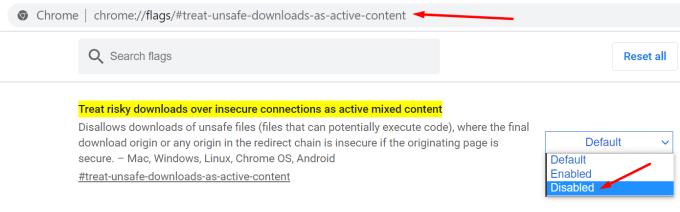
Bruk rullegardinmenyen for å deaktivere funksjonen. Vær imidlertid oppmerksom på at dette er en sikkerhetsfunksjon som er ment å blokkere nedlastinger av usikre filer.
Hvis du velger å deaktivere denne funksjonen, ta deg god tid og tenk deg om to ganger før du laster ned noe. Eller i det minste, sørg for at antivirusprogrammet ditt kjører.
Noen brukere foreslo at installasjon av en VPN-utvidelse på nettleseren din kan fjerne varselet.
Denne løsningen fungerer kanskje ikke for alle brukere. Husk at fra og med Chrome 88 vil Google automatisk blokkere alle filene som kan utgjøre en trussel mot brukernes datasikkerhet og personvern. Dette inkluderer kjørbare filer, bilder, videoer, arkiver og alle typer dokumenter.
Andre brukere bekreftet at de klarte å omgå varselet ved å slå av Safe Browsing.
Hvis du vil bruke samme metode:
Klikk på Chrome-menyen og gå til Innstillinger .
Klikk deretter på Personvern og sikkerhet (venstre rute).
Rull ned til Sikkerhet .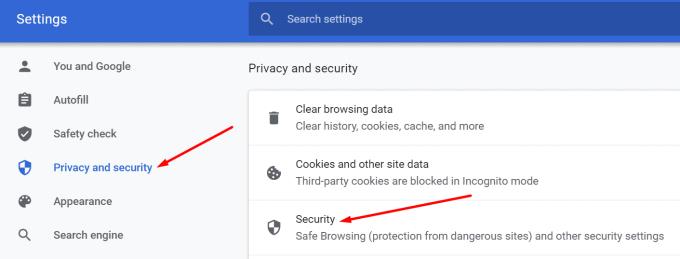
Sett Safe Browsing til Ingen beskyttelse (anbefales ikke) .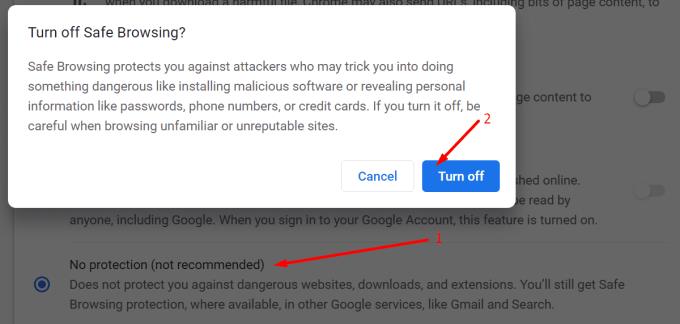
Last inn Chrome på nytt og sjekk om sikkerhetsvarselet er borte nå.
Selvfølgelig er det alltid muligheten til å tvinge nedlastingen ved hjelp av en annen nettleser. Fortsett på egen risiko.
Konklusjon
Fra og med Chrome versjon 88 vil Google automatisk blokkere alle usikre nedlastinger. Dette betyr at frekvensen av dette sikkerhetsvarselet bare vil øke.
Som alltid er forebygging bedre enn kur. Hvis Chrome sier at det er noe galt med den nedlastingen sikkerhetsmessig, spill det trygt. Ta den advarselen på alvor. Ikke risiker å få datamaskinen din infisert med adware eller skadelig programvare.
Google Chrome-nettleseren gir deg muligheten til å endre skrifttypene den bruker. Lær hvordan du setter skrifttypen til den du ønsker.
Lær hvordan du løser et vanlig problem der skjermen blinker i Google Chrome-nettleseren.
Endre Google Chrome standard tema og gi nettleseren et nytt utseende ved å følge disse nybegynnervennlige trinnene.
Hold hurtigminnet i Google Chrome-nettleseren ren med disse trinnene.
Lær alt om PIP-modus i Google Chrome og hvordan du aktiverer den og får glede av å se videoer i et lite bilde-i-bilde-vindu, akkurat slik du kan oppleve på TV-en din.
Finn ut hvordan du håndterer “Aw, Snap!” feilen i Chrome, med en liste over effektive metoder for å fikse problemet og få tilgang til sidene du ønsker.
Har du en Amazon Fire og ønsker å installere Google Chrome på den? Lær hvordan du installerer Google Chrome via APK-fil på Kindle-enheter.
Slik sletter du passord som er lagret i Google Chrome-nettleseren.
Hvis status_breakpoint-feilen på Chrome hindrer deg i å bruke nettleseren, bruk disse feilsøkingsmetodene for å fikse det.
Forhindre at irriterende varsler vises i nettleserne Edge, Chrome, Opera og Firefox.
Lær to måter du raskt kan starte Google Chrome-nettleseren på nytt.
Google Chrome-feil 400 er en klientfeil som oppstår på grunn av feil forespørsler, ugyldig syntaks eller rutingproblemer.
Hvis du fikk et Google Chrome Critical Error-varsel, er hovedregelen IKKE å kontakte den falske støtten, da dette ikke er mer enn en svindel.
Slik henter du tilbake bokmerkelinjen i Google Chrome hvis den forsvinner.
Lær hvordan du eksporterer og overfører lagrede passord i nettleseren Google Chrome med denne opplæringen.
Hvis Chromes CleanUp Tool sluttet å virke mens du søkte etter skadelig programvare, tøm bufferen og informasjonskapslene og installer nettleseren på nytt.
En detaljert veiledning som viser deg hvordan du aktiverer eller deaktiverer JavaScript i Google Chrome-nettleseren.
Hvis 1Password ikke klarer å bekrefte Chromes kodesignatur, tøm nettleserbufferen og deaktiver alle nettleserutvidelsene dine, bortsett fra 1Password.
Endre språket som brukes i nettleseren Google Chrome.
Nettleseren din er en av de mest brukte programmene dine, så det er viktig å velge den som fungerer best for deg. I denne artikkelen, gå godt gjennom noen av
Se vår Google Play Kjøpshistorikk ved å følge disse nybegynnervennlige trinnene for å holde apputgiftene dine under kontroll.
Ha det moro i Zoom-møtene dine med noen morsomme filtre du kan prøve. Legg til en glorie eller se ut som en enhjørning i Zoom-møtene dine med disse morsomme filtrene.
Lær hvordan du fremhever tekst med farge i Google Slides-appen med denne trinn-for-trinn-veiledningen for mobil og datamaskin.
Samsung Galaxy Z Fold 5, med sitt innovative foldbare design og banebrytende teknologi, tilbyr ulike måter å koble til en PC. Enten du ønsker
Du har kanskje ikke alltid tenkt over det, men en av de mest utbredte funksjonene på en smarttelefon er muligheten til å ta et skjermbilde. Over tid har metode for å ta skjermbilder utviklet seg av ulike grunner, enten ved tillegg eller fjerning av fysiske knapper eller innføring av nye programvarefunksjoner.
Se hvor enkelt det er å legge til en ny WhatsApp-kontakt ved hjelp av din tilpassede QR-kode for å spare tid og lagre kontakter som en proff.
Lær å forkorte tiden du bruker på PowerPoint-filer ved å lære disse viktige hurtigtastene for PowerPoint.
Bruk Gmail som en sikkerhetskopi for personlig eller profesjonell Outlook-e-post? Lær hvordan du eksporterer kontakter fra Outlook til Gmail for å sikkerhetskopiere kontakter.
Denne guiden viser deg hvordan du sletter bilder og videoer fra Facebook ved hjelp av PC, Android eller iOS-enhet.
For å slutte å se innlegg fra Facebook-grupper, gå til den gruppens side, og klikk på Flere alternativer. Velg deretter Følg ikke lenger gruppe.



























